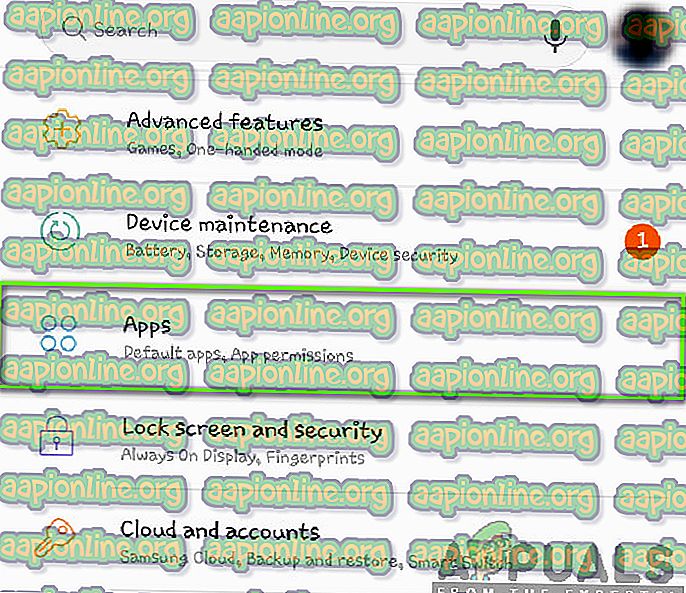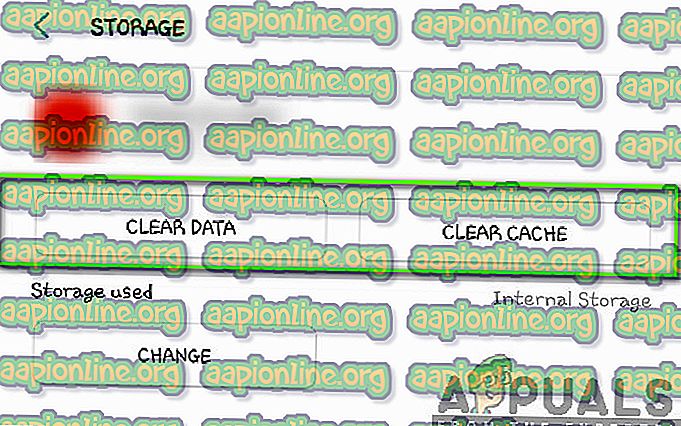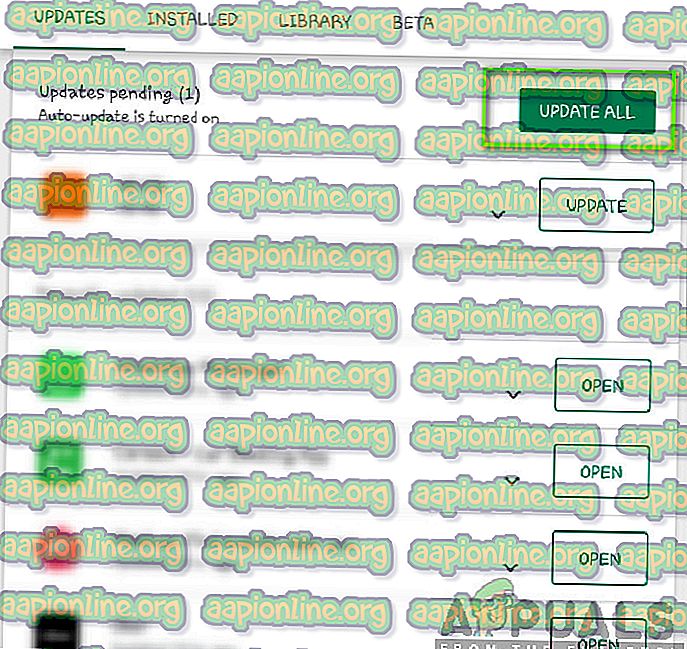ショーボックスが機能しない問題を修正する方法
Showboxは、ポップコーンタイムに似た非常に人気のあるアプリケーションです。 ユーザーは、コンピューター、スマートフォン、タブレットで無料のテレビ番組や映画を見ることができます。 プラットフォームは非常に大きくなったため、Kindle、Fire TVなどにインストールできる簡単な回避策とともに、PCバージョンもあります。

さまざまな政府や機関による制限にもかかわらず、Showboxは急速に成長していますが、プラットフォームが完全に機能しない場合もあります。 アプリケーションがロードされないか、ユーザーが空白の画面に直面します。 この記事では、この問題を修正するために使用できるすべての回避策を説明します。 これらのソリューションは、主にAndroidアプリケーションを対象としています。
Showboxが機能しない原因は何ですか?
ユーザーからフィードバックを得て独自の調査を行ったところ、Showboxが期待どおりに動作しない理由がいくつかあるという結論に達しました。 この問題が発生する可能性のある理由のいくつかは、次のとおりです。
- 不正なアプリケーションキャッシュ: Showboxが機能しなくなる最も一般的な理由は、不正なアプリケーションキャッシュデータがあることです。 アプリケーションは携帯電話のキャッシュに情報を保存し、必要なときに頻繁にアクセスします。 これが破損している場合、アプリケーションはおそらくクラッシュするか、奇妙な問題を引き起こします。
- バックエンドサーバーがダウンしている: Showboxがデバイスで機能しない別の理由は、バックエンドサーバー自体がダウンしており、アクセスできないことです。 これは、いくつかの国でアプリケーションが禁止されていることを考えると非常に一般的です。
- 破損したアプリケーションインストールファイル:ご存知のように、Android PlayストアからShowboxを正常にインストールすることはできません。 代わりに、サードパーティのアプリケーションをインストールするためのアクセスを許可してから、外部ソースからインストールする必要があります。 インストールファイルがユーザーデータで何らかの形で破損している場合、アプリケーションは動作しません。
- Limeplayerと同期していない:調査によると、LimeplayerはデバイスでShowboxのビデオを再生するために使用されているようです。 プレーヤーが更新されていないか、Showboxリンクを開くように設定されていない場合、問題が発生します。
- 古いアプリケーション:アプリケーションで問題が発生する可能性がある別のインスタンスは、アプリケーションが古い場所です。 通常、開発者はクイックフィックスをリリースするため、アプリケーションを最新のビルドに更新する必要があります。
- アクセスのブロック:多くの国や地域でShowboxがブロックされているため、ISPがバックエンドからのリクエストとコンテンツをブロックしている可能性があります。 ここでは、コンピューターでVPNを使用してこの問題を回避できます。
ソリューションを開始する前に、アクティブなインターネット接続があることを確認してください。 さらに、デバイスを頻繁に再起動するため、すべての作業を保存する必要があります。
注:この記事は、読者の情報提供のみを目的としています。 Appualsは、サードパーティのビデオストリーミングアプリケーションの使用を決して奨励しません。
解決策1:アプリケーションキャッシュをクリアする
通常、アプリケーションキャッシュには、コンピューターでShowboxを実行するために必要な情報とユーザー設定が含まれています。 これらは通常、Android OS上で動作するアプリケーションによって頻繁に更新される一時ファイルです。 ただし、アプリケーションキャッシュが破損し、Showboxが期待どおりに機能しなくなるケースが数多くあります。 ここで、アプリケーションのメインページに空白の画面が表示される場合があります。 このソリューションでは、Androidのアプリケーション設定に移動し、キャッシュを完全にクリアします。
- 設定アプリケーションを開き、アプリをクリックします。
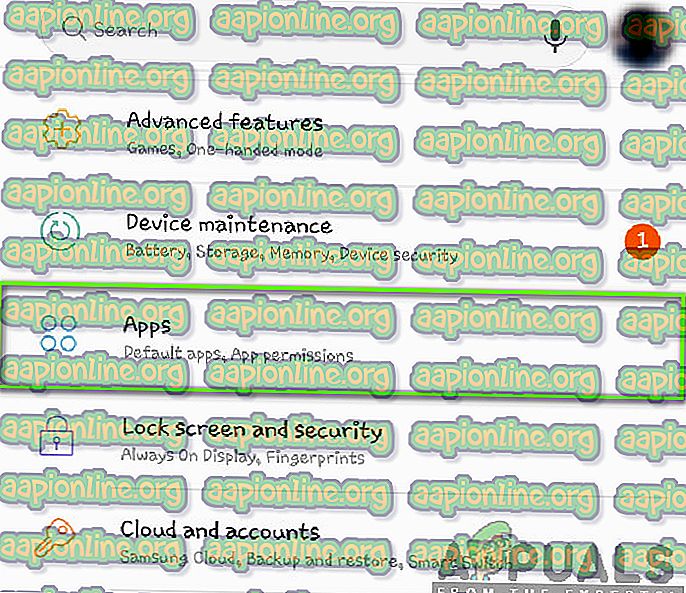
- リストからShowboxを見つけます。 [ ストレージ ]をクリックします 。
- これで、2つのオプション、つまりデータの クリアとキャッシュの クリアが与えられます。 両方のオプションをクリックします。
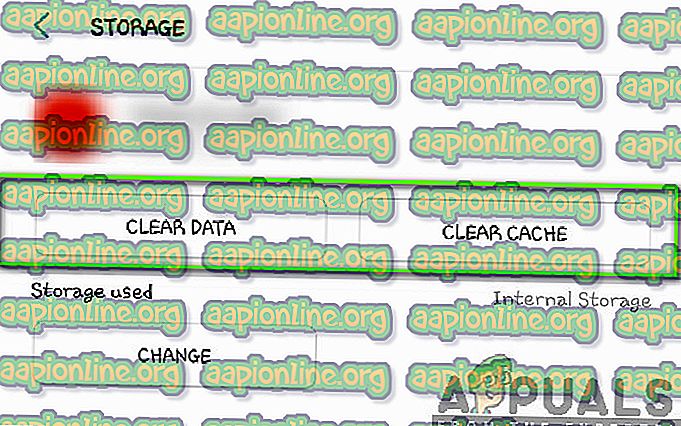
- 次に、Instagramアプリケーションを再度起動し、問題が解決したかどうかを確認します。
解決策2:バックエンドサーバーを確認する
デバイスでShowboxが動作しない可能性のあるもう1つの一般的な例は、メンテナンスまたは何らかの問題のためにバックエンドサーバーがダウンしているためです。 Showboxのようなサーバーは、メンテナンスタスクを実行したりシステムをアップグレードしたりするために、時々ダウンタイムを必要とします。 Showboxは複数の国で禁止されているため、開発者が1つの国のサーバーから別の国のサーバーに出力をシフトしている場合もあります。

Showboxのダウンタイムは非常に一般的であるため、Redditまたは関連するフォーラムに行き、他の人にも同様の問題が発生しているかどうかを確認する必要があります。 それらがあり、苦情のパターンを見る場合、サーバがはたらかない可能性が高いです。 ここでは、問題が発生するのを待つか、他の方法に切り替える以外にできることはありません。
注:通常、ダウンタイムは1〜2日以内に修正されますので、必ず確認してください。
解決策3:LimePlayerとShowboxを更新する
Androidがオペレーティングシステムのアップデートをリリースすると、アプリケーションは新しいアップデートとフレームワークとの同期を試みます。 ただし、ShowboxはAndroid Playストアでは利用できないため、利用可能な最新のアップデートをダウンロードしてインストールするよう求められることはありません。
Webに移動して、更新されたアプリケーションのAPKのダウンロードを開始する前に、悪意のあるWebサイトからダウンロードしていないことを確認する必要があります。 外部ソースからダウンロードする前に、アプリケーションの信頼性を確認してください。 更新されたバージョンを(ここで)チェックすることもできます。

注:外部ソースからAPKをダウンロードするリスクを理解してください。 Appualsが責任を負わない問題を引き起こす可能性のある悪意のあるコンテンツが含まれている可能性があります。
Showboxを更新したので、次にデバイスのLimePlayerも更新してみます。 Showboxは、番組を視聴する前に、デバイスでLimePlayerをプロバイダーとして使用するように強制的に要求します。 これはそのアーキテクチャの一部であり、かなり前から存在しています。 LimePlayerが最新のビルドに更新されていない場合、Showboxの新しいバージョンと競合する可能性があり、問題が発生します。
幸いなことに、LimePlayerはPlayストアで入手できます。 以下の手順に従って、最新のビルドに更新してください。
- AndroidデバイスでPlayストアを開きます。 画面を左側から右側にスライドすると、新しいタスクバーが表示されます。 [ マイアプリとゲーム]をクリックします 。
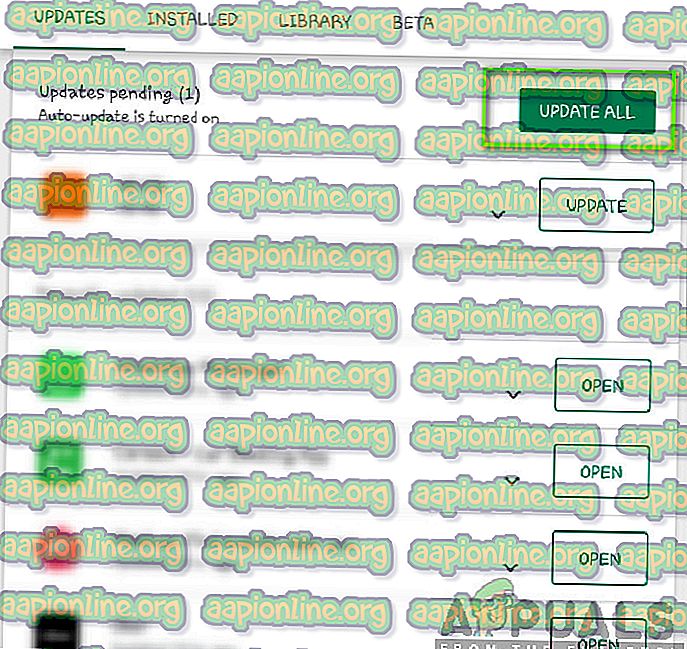
- [ 更新 ]のタブに移動します 。 LimePlayerを検索し、その前にある[ 更新 ]をクリックします
Instagramを更新した後、もう一度起動して問題が解決したかどうかを確認します。問題なくすべてのビデオを見ることができます。
解決策4:アプリケーションを再インストールする
アプリケーションデータをクリアしても機能せず、バックエンドサーバーがダウンしていないことが確実な場合は、アプリケーションを完全に再インストールすることができます。 これにより、アプリケーションのインストールファイルに関する重大な問題が確実に解決されます。 最後のソリューションと同様に、このソリューションでもアプリケーションのデータが失われます。
- AndroidデバイスのShowboxのアイコンに移動します。 揺れ始めるまでアプリケーションを押し続けます。
- その上の十字アイコンをクリックし、アンインストールの確認を求められたら[ はい ]を押します。
- 次に、Androidデバイスを完全に再起動します。
- 再起動後、信頼できるWebサイトに移動し、そこからアプリケーションの最新バージョンをダウンロードします。
- 新しいコピーをインストールした後、問題が引き続き発生するかどうかを確認します。
注:上記のすべての解決策を実行した後でも問題が発生する場合は、スマートフォンの設定に何らかの問題があることを意味します。 Playストアのリストに信頼できるアプリケーションとしてリストされていないため、ソフトウェアと競合する可能性があるため、ウイルス対策ソフトウェアに注意してください。
解決策5:VPNを使用する
別の方法に進む前に試すもう1つのことは、コンピューターでVPNを使用することです。 通常、著作権の問題およびいくつかの国でアプリケーションのサービスが禁止されているため、アプリケーションは複数のISPによって禁止されています。 VPNを使用すると、ISPをスプーフィングし、他の国にいるようになりすましてアプリケーションにアクセスできます。 これにより、すべての障壁を回避し、アプリケーションが機能しない問題を修正できます。

ただし、キャッチがあります。 PlayストアからVPNアプリケーションを個別にダウンロードする必要があります。 すべての資格情報を使用して適切にセットアップされている場合、Androidデバイスから直接VPNを有効にする機能があります。 AndroidデバイスでVPNを簡単にセットアップする方法の記事をご覧ください。 VPNを有効にして場所を変更した後、Showboxにアクセスして、問題が解決するかどうかを確認してください。
解決策6:代替手段を使用する
何も機能しない場合は、Showboxをそのままにして、同様の性質を持つ他の代替手段を試してください。 これらの選択肢はまったく同じではないかもしれませんが、それらから基本的な機能を引き出すことができます。 使用できる代替手段の一部を次に示します。

MediaBox HD :MediaBox HDはShowboxに似ており、無料のテレビ番組や映画を見ることができます。 ライブラリはそれほど大きくないかもしれませんが、それでも仕事はスムーズに完了します。 このアプリケーションは、AndroidとiOSの両方で利用できます。 さらに、Chromecast、Roku、FireTV、Smart-TV、Wifi-Sharingもサポートしています。
ポップコーン時間 :ポップコーン時間は、ユーザーのお気に入りです。 このアプリケーションは、Androidデバイスで映画やテレビ番組の無料ビデオサービスを開始するパイオニアと呼ばれることもあります。 優れたAndroidサポートに加えて、iOSもサポートしており、毎回優れた更新と改善が行われています。
MegaBox HD : MegeBoxは、Showboxと同じ機能を提供するアプリケーションの1つですが、まだ優れたアプリケーションとして登場しています。 バグや問題が頻繁に発生する可能性がありますが、開発者はすぐに解決できます。 上記の両方でこのオプションを試してみるとうまくいきません。
Netflix :Netflixは無料のテレビ番組や映画を提供していませんが、史上最大のデジタルコンテンツ所有者です。 多くの国のサポートがあり、そのサブスクリプションはかなり安いと考えられています。 サードパーティの代替手段を使用するすべての手間を節約したい場合は、Netflixを使用してください。